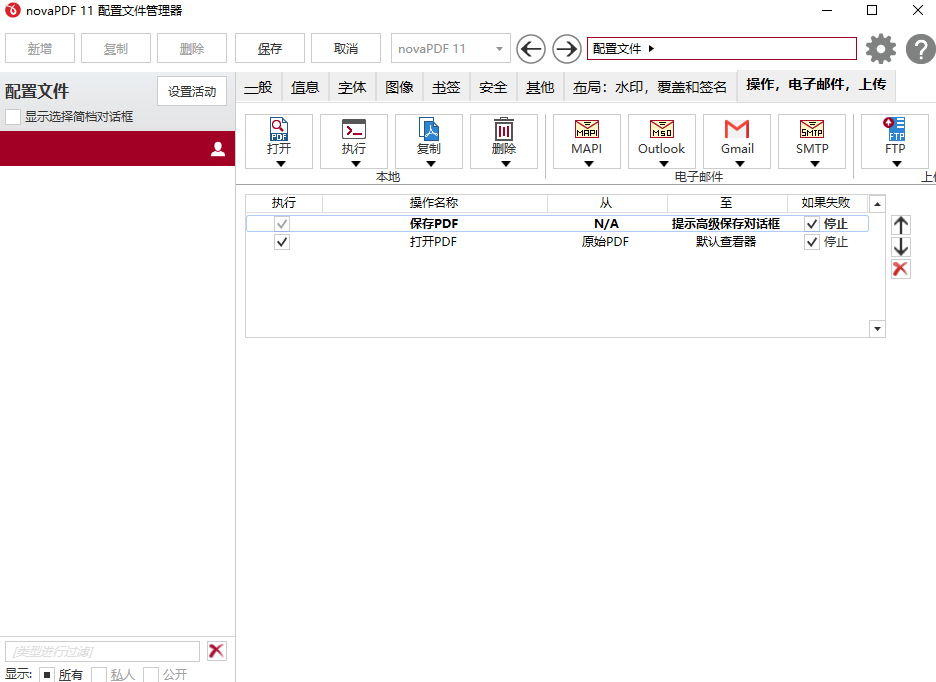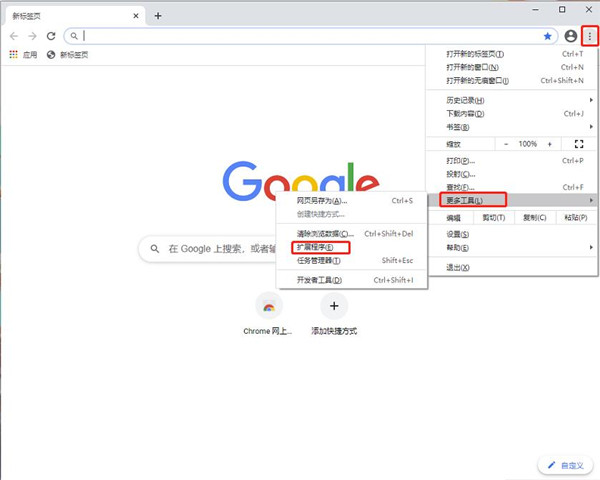cad字体问号解决好工具 免费版
cad字体问号解决好工具是一个CAD lsp程序,可解决AutoCAD中字体变成问号的问题,如果知识兔您在AutoCAD中打字,发现都变成了问号,或者部分文字变成了问题,知识兔使用这个工具修复,即可解决问题
cad字体问号解决好工具操作说明
打开cad-工具-加载应用程序-路径选择附件所在处
输入命令fs,然后知识兔回车两次
cad字体问号怎么解决?
一、新建一个文字样式
这是比较大众的功能,因此在CAD各个版本中,操作是一样的,这里以CAD2014为例讲解。知识兔打开工程图纸,首先最好是新建一个文字样式,这样方便指定字体。知识兔点击“格式”,然后知识兔点击“文字样式”。
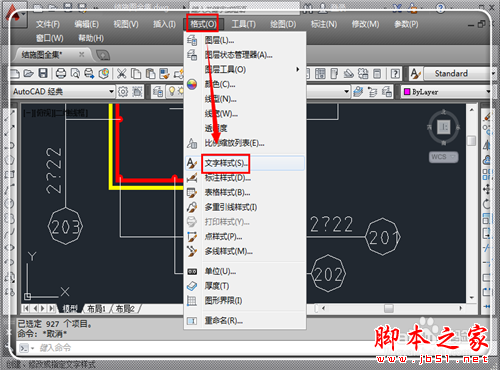
弹出“文字样式”对话框,知识兔点击“新建”,新建一个文字样式,当然,知识兔也可以使用原来的文字样式,由于默认的文字样式组合较少,可能不是很适合,新建一个是较好的选择。
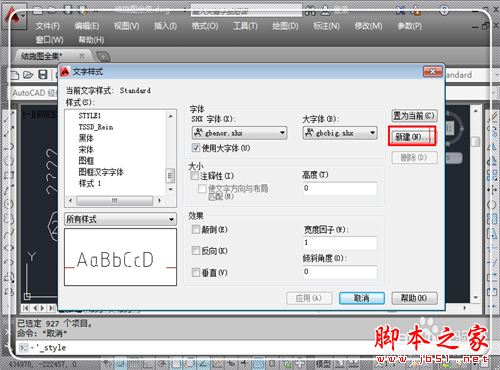
要求指定“样式名”,知识兔输入一个样式名字,比如“钢筋等级”,知识兔点击“确定”。
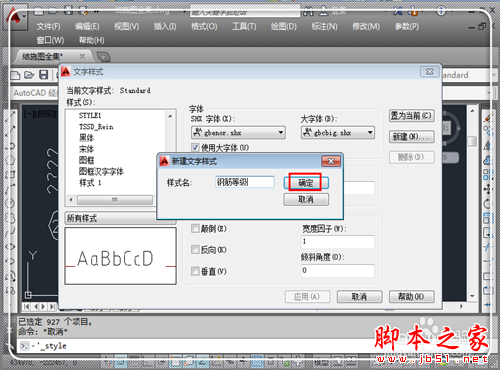
在左中,知识兔点击选中刚才新建的样式“钢筋等级”,然后知识兔在“字体”中选择喜欢的,当然,最好现则常用的,不然有些是容易显示问好的,勾上下方的“使用大字体”,然后知识兔在右方,知识兔选择一个大字体,知识兔点击“应用”。关闭文字样式对话框。
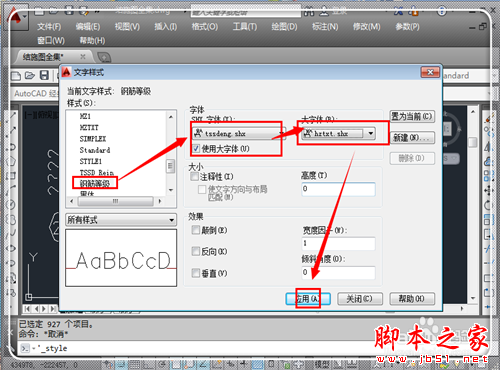
二、解决图纸中的问号
这里是有问号的字体,知识兔点击它,知识兔选择,然后知识兔使用知识兔点击右键,知识兔选择“特性”,进入改文字的特性表中,或者是组合键“ctrl+1”进入也可。

进入特性表之后,这里需要记住三个重要信息,一个是最上方的“文字”(当然你的可能是其他的,知识兔以你的为准),然后知识兔是“图层”后面的“1526”(你的可能不同,知识兔以你的名称为准)。知识兔点击一下esc键去掉文字选中。

在命令栏输入“q”,知识兔选择“qslect”,知识兔点击回车,当然也可以从“工具”-“快速选择”中调出来。

进入快速选择界面,这里选择刚才记下的三个重要信息,在“对象类型”选择“文字”(你的以你刚才记下的为准);“特性”选择“图层”;值选择“1526”(你的以你刚才记下的为准),知识兔点击“确定”。

这时候就将该文字图层的所有对象都选中,在特性对话框中,知识兔点击“样式”后面的倒三角形。

选择刚才自定义的文字样式“钢筋符号”,知识兔可以看见,字体的问号不见了;然后知识兔点击空白处或者是按esc退出操作。

这样就较为完美的解决了问号的问题,当然,如果知识兔你的问号没有解决,可能是因为特殊字体的原因,也就是说,你刚才新建的文字样式中,图纸也读不出来,也是问号;另外,如果知识兔问号图层较多,运用本方式操作效率不是很高,可参考知识兔小编的另外的经验,快速处理掉问号。

下载仅供下载体验和测试学习,不得商用和正当使用。